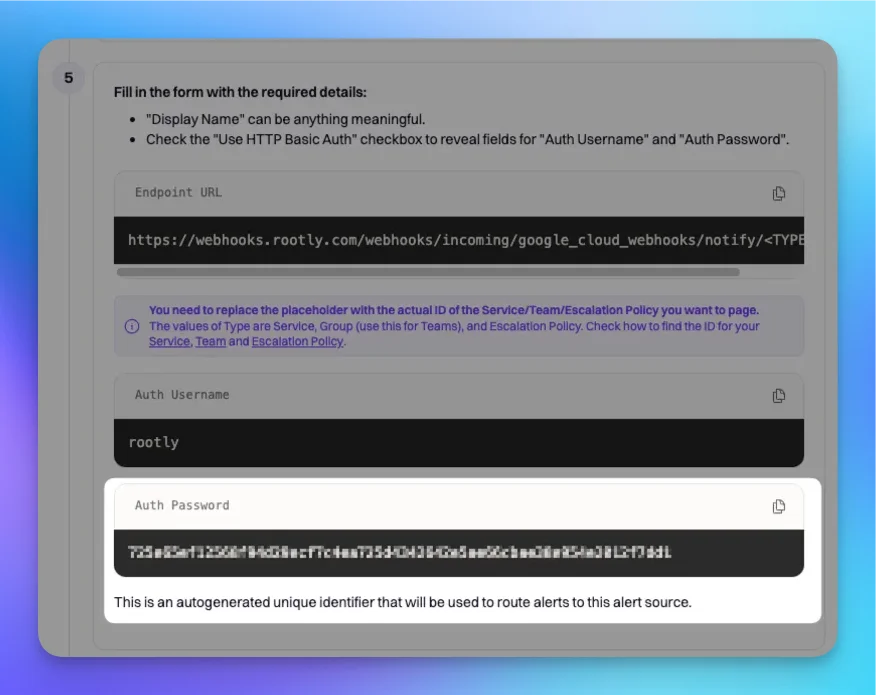Visión general
Google Cloud Monitoring se puede configurar como una fuente de alertas para enviar eventos a Rootly como alertas. Las alertas recibidas en Rootly pueden luego ser enrutadas a un canal de Slack, utilizadas para iniciar incidentes, o utilizadas para paginar a los objetivos de guardia de Rootly.Configurar Webhook en GCP
Navegue a la Consola de Google Cloud y haga clic en el botón VER TODOS LOS PRODUCTOS en el panel izquierdo para acceder a la lista completa de productos.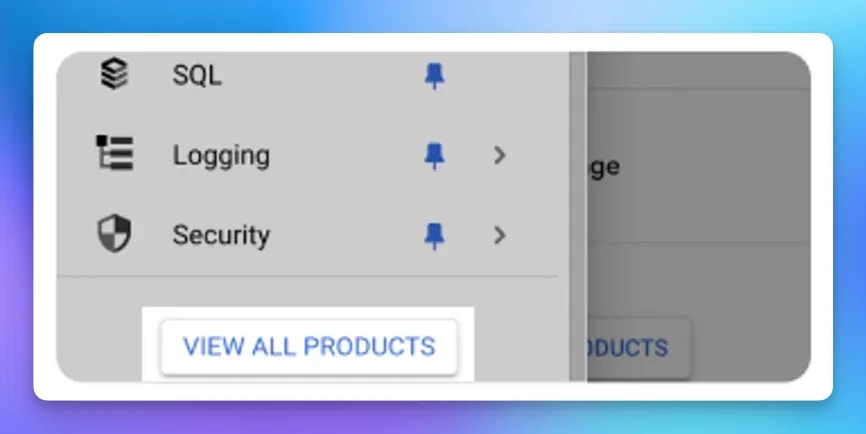
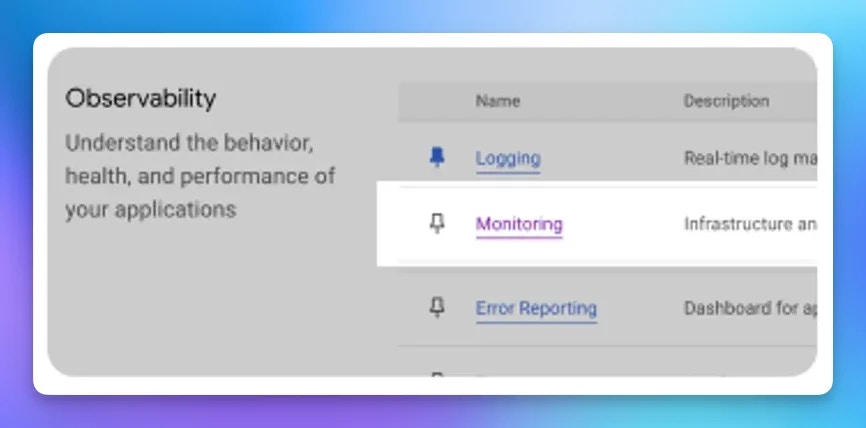
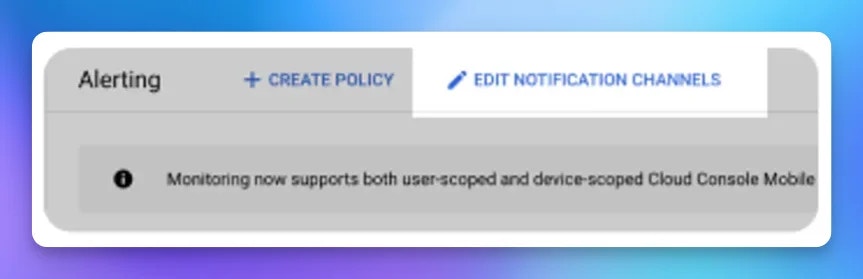

**Display Name** - dé a su webhook un nombre descriptivo
Marque la**Use HTTP Basic Auth**casilla de verificación.
Ingrese la siguiente URL en el campo**Endpoint URL**.
Rootly puede recibir dos tipos de alertas:pagingynon-paging.
- Paginglas alertas notificarán al objetivo de notificación especificado en el campo
**Endpoint URL**. - Non-Paginglas alertas simplemente aparecerán en laAlerts page, pero no notificarán a nadie.
**Endpoint URL**para una alerta depaging.
Endpoint URL
Necesita reemplazar los marcadores de posición <TYPE> y <ID> con los siguientes valores:
TYPE- esto define el tipo de recurso de Rootly que se utilizará para el paging.- Los siguientes son los valores disponibles:
User|Group(Team) |EscalationPolicy|Service
- Los siguientes son los valores disponibles:
ID- esto especifica el recurso exacto que será el objetivo del paging.- El id del recurso se puede encontrar al editar cada recurso.
**Endpoint URL**para una alertanon-paging.
Endpoint URL
**Auth Username**.
Auth Username
**Auth Password**específico de la organización desde laAlert Sources page. Haga clic en la opciónGoogle Cloud Platform (GCP)e ingrese un nombre descriptivo para su fuente de alerta de GCP.
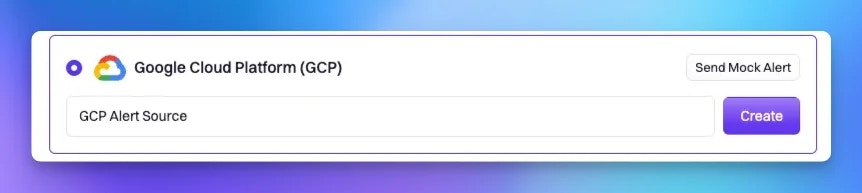
**Auth Password**específico de la organización del paso 5.